Служба лицензирования 1с как называется
Обновлено: 03.07.2024
Дано: сервер, на котором активированы лицензии 1С (или планируется устанавливать лицензии на нем и использовать его в качестве сервера лицензирования), а также имеются сервера, где установлены 1С кластеры, которым требуются лицензии.
Задача: распределение 1С лицензий по разным серверам (кластерам). Например, если на сервере лицензирования активирована одна лицензия на 50 пользователей, то нужно, чтобы этими лицензиями могли пользоваться различные 1С серверы/кластеры.
Помните, что для каждого кластера потребуется серверная лицензия (может быть активирована также на сервере лицензирования), т.е. сколько кластеров, столько и серверных лицензий.
Сам сервер лицензирования лицензии не требует.
В данной статье и в видео будут следующие условные наименования серверов:
Сервер лицензирования - SRV-DB1
Сервер 1С (с установленным кластером) - SRV-NODE-B
Содержание статьи:
- Как получать лицензии с другого сервера (сервера лицензирования)
- Как настроить сервер лицензирования
- Как активировать лицензию на сервере лицензирования
Как получать лицензии с другого сервера (сервера лицензирования)
Если сервер лицензирования (SRV-DB1) уже существует и настроен, то настройка любого другого сервера 1С (в этом примере, SRV-NODE-B) на получение лицензий с сервера SRV-DB1 делается довольно легко. Подробнее смотрите видео ниже.
Краткое описание (все действия выполняем в локальном кластере на 1С-сервере (SRV-NODE-B)):
- В рабочие серверы добавляем сервер лицензирования (SRV-DB1).
- В блоке рабочего сервера SRV-DB1 добавляем две функциональности в требования назначения функциональности.
- В блоке рабочего сервера SRV-NODE-B добавляем две функциональности в требования назначения функциональности.
- На локальном кластере делаем полное применение требований функциональности.
- Перезагружаем службу 1С.
После этого сервер SRV-NODE-B начнет получать лицензии с сервера SRV-DB1. Т.е. как серверные, так и клиентские лицензии нужно активировать на сервере лицензирования (о том, как активировать читайте ниже).
Посмотреть, как это делалось, можно в следующем видео-ролике:
Подробное описание:
(все действия выполняем в локальном кластере на 1С-сервере (SRV-NODE-B)):
1) В рабочие серверы добавляем сервер лицензирования (SRV-DB1):

В итоге будет два рабочих сервера SRV-NODE-B и SRV-DB1:

2) В блоке рабочего сервера (сервера лицензирования) SRV-DB1 добавляем две функциональности в требования назначения функциональности.

Функциональности должны быть именно в указанной последовательности.
Добавляем сначала:
Любой объект требования (Для всех) - Не назначать

Затем:
Сервис лицензирования - Назначать

В таком случае они "встанут" в нужной последовательности, иначе придется менять приоритет.
Этим мы говорим, что этот сервер готов выдавать лицензии и будет отклонять любые другие запросы.
3) В блоке рабочего сервера кластера SRV-NODE-B также добавляем две функциональности в требования назначения функциональности.

Функциональности должны быть именно в указанной последовательности.
Добавляем сначала:
Сервис лицензирования - Не назначать

Затем:
Клиентское соединение с ИБ - Назначать

Этим мы говорим, что этот сервер готов отвечать на клиентские вызовы, но лицензии он не содержит.
4) На локальном кластере делаем полное применение требований функциональности.

5) Перезагружаем службу 1С.

Также нужно не забыть про настройки локального FireWall - на сервере 1С (SRV-NODE-B) разрешить входящие-исходящие соединения для сервера лицензирования (SRV-DB1).
Как мы делали сервер лицензирования?
Первоначально у нас был один виртуальный сервер, на котором был установлен 1С кластер. На нем были активированы программная серверная лицензия и программная лицензия на 50 пользователей (соответственно в кластере в информационной базе было указано, чтобы клиентские лицензии выдавались с сервера).
Затем понадобился перенос сервера на другую физическую площадку и было также решено выделить под кластер более производительную виртуальную машину. Поэтому существующий сервер оставили в качестве сервера лицензирования, и создали новый виртуальный сервер под 1С кластер.
Как из обычного сервера сделать сервер лицензирования? Если на нем не будут подключаться информационные базы и он будет использоваться только для лицензий, то в дополнению к вышеуказанным инструкциям нужно сделать только одно действие: удалить локальный кластер на сервере лицензирования (не саму программную серверную компоненту 1С, а именно локальный кластер в оснастке кластера, чтобы в списке кластеров было пусто - это видно на скриншотах и видеоролике, что на сервере лицензирования нет кластеров):

Если это сделать, то сервер лицензирования не будет "отъедать" серверную лицензию (т.е. ему самому вообще никаких лицензий не нужно, он только их хранит для других серверов).
Как активировать лицензию в случае сервера лицензирования?
Для этого на клиенте в любой базе (хоть локальной) зайти в конфигуратор, перейти на интерфейс ввода лицензии, нажать Дополнительно и ввести адрес сервера лицензирования.
Активация ключа на сервере:

В этом случае активация произойдет на сервере лицензирования.
После можно проверить, появился ли файл лицензии в папке на сервере (рекомендуется записать, что за файл - эта информация может понадобиться при восстановлении лицензии - см. статью Восстановление по пин-коду).
Примечание: есть вероятность, что такая настройка не работает в случае варианта лицензирования "Сервер мини".
В файлах к статье: видеоролик, показанный выше, а также текст этой статьи.

Для запуска программ на платформе 1С необходимы лицензии 1С:Предприятие 8. И если с однопользовательской версией программного продукта все понятно (устанавливаем платформу, создаем или загружаем конфигурацию, активируем программную лицензию или, в случае USB-лицензии, устанавливаем ее в USB-порт локального компьютера), то в случае подключения нескольких пользователей возникает ряд вопросов, например, как сделать так, чтобы лицензии были доступны всем и всем их хватало?
Тут мы сталкиваемся с понятием «сетевых» или «многопользовательских» лицензий 1С. С программными лицензированием все относительно просто: они ставятся или в однопользовательском формате на локальные машины пользователей, или на сервер, с которого раздаются средствами платформы 1С. Но как быть с аппаратными лицензиями? Для аппаратных лицензий существует специальное программное обеспечение, которое занимается раздачей лицензий пользователям в локальной сети. Называется оно – менеджер программных лицензий 1С (HASP License manager).
Как установить менеджер лицензий
В первую очередь программа установки предложит выбрать язык, на котором будет происходить установка. На выбор есть два варианта: английский и немецкий. Выбираем удобный нам язык и жмем ОК.
В дальнейшем у нас не должно возникнуть проблем, мы просто следуем инструкциям менеджера. Отдельно отметим несколько пунктов.
Соглашаемся с лицензионным соглашением, иначе установку продолжить будет нельзя. Следующий пункт определяет тип установки.
Менеджер предложит на выбор 2 варианта: установить как приложение или как сервис. Особой разницы между ними нет. Единственный момент: если устанавливать его как приложение, то надо задать настройки его автозапуска при старте системы. При установке как сервиса настройки автозапуска пропишутся автоматически.
Далее нам надо выбрать расположение установленной программы.
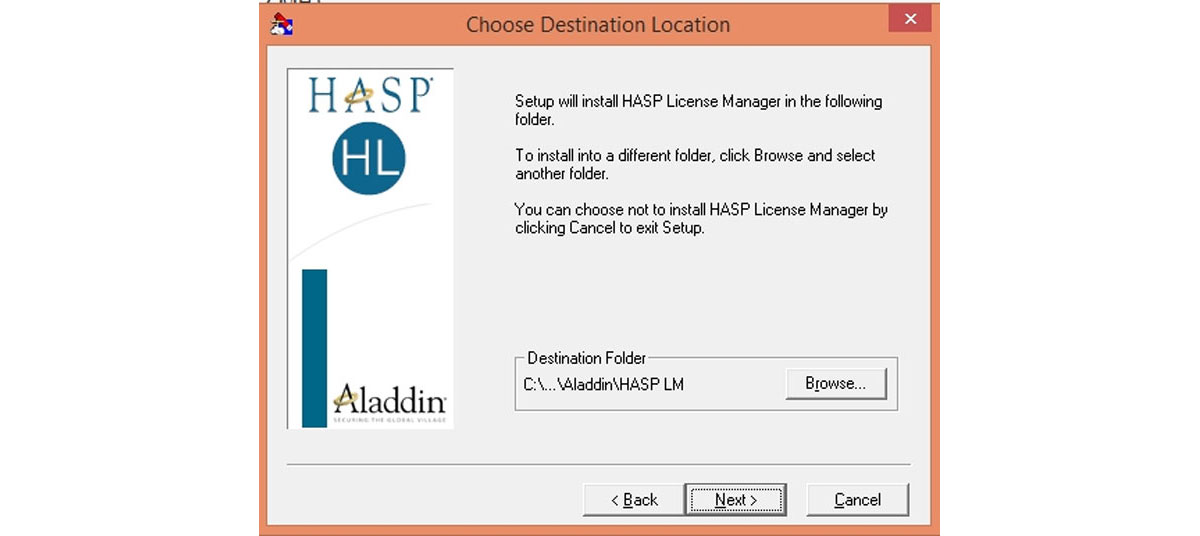
Можно оставить стандартный путь: «С:\Program Files…» или выбрать свой. По окончании установки менеджер предложит запустить приложение. Соглашаемся и заканчиваем установку.
Настройка менеджера лицензий
После установки менеджер лицензий должен работать в локальной сети организации, но для повышения правильности и быстроты работы рекомендуется провести предварительную настройку программы.
Ничего сложного здесь нет. Нам понадобится файл nhsrv.ini, который находится в папке, которую мы указали в процессе установки (при установке программы как приложения), или в системном каталоге операционной системы (при установке программы как сервиса).
Открываем его с помощью блокнота (или любого другого текстового редактора) и добавляем строку «NHS_IP_LIMIT = 192.168.*.*». На место «*» можно поставить любое число от 0 до 254. Если оставить строку в первоначальном виде, то это будет означать, что менеджер лицензий будет видеть в локальной сети все компьютеры, IP которых начинается с 192.168.
Если, например, мы запишем в строке следующее: «NHS_IP_LIMIT = 192.168.0.*», то менеджер увидит только компьютеры в диапазоне 192.168.0.0 – 192.168.0.254 и никаких других. После того как мы провели настройку на сервере, нам надо провести аналогичную настройку на компьютерах пользователей.
При старте на пользовательском компьютере программа «идет» за получением лицензии по адресу, который указан в файле nethasp.ini (на компьютере пользователя в папке conf каталога, в который мы устанавливали платформу). Путь показан на скриншоте:
Открываем его так же, с помощью любого текстового редактора. Нас интересуют два раздела: [NH_COMMON] и [NH_TCPIP]. Добавляем в эти разделы текст, как показано на скриншотах:
Текст на втором скриншоте означает, что 1С будет обращаться за получением лицензии к конкретному компьютеру с соответствующим адресом и именем. Без этих действий 1С будет осуществлять поиск лицензии по локальной сети целиком, а сделанные установки позволят значительно сократить время получения лицензии и, соответственно, запуска программы.

Еще лет пять назад существовали лишь аппаратные лицензии 1С в однопользовательском или многопользовательском варианте. Лицензии представляли собой специальные USB-флешки. Теперь такие флешки выдаются только в заказах, а купить лицензию 1С 8.3 можно удаленно. При этом все продукты 1С поставляются с программными ключами лицензии.
У программного лицензирования есть приверженцы и противники. Грамотный анализ и продуманный подход к обеспечению работы пользователей позволит сэкономить на лицензиях. Программные однопользовательские лицензии играют ключевую роль в схемах обеспечения доступа к ПО 1С.
Что такое программные лицензии
Если вы приобрели ПО от 1С с программным вариантом лицензии, то в комплекте будет файл лицензии. Он имеет расширение «*.lic», и в нем в зашифрованном виде содержится информация о количестве лицензий. Он содержит данные и о компьютере, к которому привязываются лицензии после активации. Действительно, данный тип лицензий закрепляется за ПК по определенному набору параметров:
- Имя в сети;
- Материнская плата, перечень процессоров, жестких дисков и их параметры;
- Объем оперативной памяти;
- BIOS;
- Наличие и параметры сетевых адаптеров, их MAC адреса;
- Наименование и первые две цифры версии ОС, ее серийный номер и дата установки.
Программные лицензии полностью подчиняются существующим правилам лицензирования 1С:Предприятия.
Активация однопользовательской или иной лицензии происходит при помощи ввода пин-кода, находящегося в конверте «ПИН-коды программной лицензии» при запуске 1С.
При активации лицензии «прикрепляются» к параметрам ПК. Это означает, что в случае замены комплектующих из списка параметров, придется перерегистрировать лицензии при помощи резервных пин-кодов. Их можно найти в том же конверте, где и основной код лицензий.
Преимущества программных лицензий
Перечень достоинств подобного типа лицензий понимает любой специалист:
- Не нужен порт USB. На предприятиях в целях безопасности отключают порты, и программные лицензии будут наилучшим вариантом;
- Нематериальность лицензий. Аппаратные лицензии это флешки, с которыми может произойти многое: потеря, повреждение, кража и другие неприятности. Гарантия отсутствия подобных ситуаций у программных лицензий будет удобна любому администратору, которому уже приходилось сталкиваться с подобными ситуациями по лицензированию;
- Программные лицензии работают намного быстрее и снижают требования к характеристикам сети и компьютеров;
- Простое добавление лицензий. Особенно это важно для администраторов, которые работают с более чем сотней используемых лицензий, а рабочие места находятся в разных зданиях. Установка полусотни USB-ключей для 1С на ПК может занять несколько суток. Добавление новой сотни программных лицензий потребует не более 10 минут и сосредоточенности;
- Не придется думать о том, как распределить лицензии на отделы или подразделения. Все клиенты подключаются на равных условиях.
Но у программного варианта лицензирования есть и недостатки.

Минусы программного лицензирования
Популярность лицензий программного типа не означает, что эти лицензии идеальны. Программные лицензии – инструмент, способный облегчить работу администраторам и упростить учет лицензий, но и он имеет недостатки:
- Привязка лицензий к ПК. Как только вы активируете комплект лицензий на сервере, он становится «привязанным». При любой замене вам будет необходимо заново привязывать купленные лицензии при помощи резервных пин-кодов, количество которых ограничено. Увеличивать мощность за счет новых планок и дисков можно, а менять первоначальные комплектующие, на которые ставили лицензии, стоит только в случае форс-мажора;
- Строгий контроль лицензий. Если файл лицензий случайно попадет в руки посторонних, и они используют лицензии где-либо, то лицензии будут заблокированы;
- Несколько приложений 1С, запущенных случайно, будут расходовать и несколько лицензий. Часто встречаются ситуации, когда из-за залипших клавиш или забывчивости, администраторам приходилось следить за активностью пользователей и освобождать «простаивающие» лицензии. Такое случается, если у вас количество пользователей ограничено 1-2 десятками лицензий.
Классификация лицензий 1С
Если вы задумаетесь о покупке ПО 1С, нужно определиться с количеством и типами лицензий. Если у вас будет реализована клиент-серверная база, нужно купить лицензию на сервер 1С 8.3. Что касается клиентских лицензий, они бывают следующие:
-
Однопользовательская лицензия 1С предназначена для одного ПК, на котором позволяет запускать неограниченное количество сеансов. Такие лицензии входят в комплект поставки;
Иногда клиентам сложно разобраться, какое лицензирование оптимально для предприятия: однопользовательское или многопользовательское.
Выбор типа лицензий
Специалисты рекомендуют приобретать многопользовательские лицензии, если ваше предприятие подходит под следующие определяющие критерии:
- Используется клиент серверный вариант работы с базой, а не файловый;
- Используется схема работы через терминальный сервер.
Выполнение этих условий делает выбор простым: подходящими в такой ситуации являются многопользовательские лицензии.
Однопользовательские лицензии требуют индивидуальной установки на клиентские ПК и «привязываются» к железу. Такие лицензии накладывают серьезные ограничения при обустройстве большого парка рабочих мест. Но если нужно иметь несколько клиентов с большим числом сеансов 1С, то однопользовательский механизм лицензий подойдет, позволяя существенно сэкономить на лицензиях.
Универсального ответа, какой тип лицензий покупать, без исследования и анализа ситуации не существует. Если вы так и не можете ответить себе, какой тип лицензий будет оптимальным, то всегда можно проконсультироваться с сотрудником 1С насчет лицензий. Они посоветуют вам конкретный тип лицензий программного вида и помогут определиться с количеством однопользовательских и иных лицензий.
Сочетание программных и аппаратных лицензий
Существуют компании, где куплено достаточно однопользовательских лицензий USB, но число сотрудников растет. И у администраторов возникает вопрос, «если приобрести современные лицензии 1С, как ПО отреагирует на сочетание лицензий?». Специалисты компании 1С уверяют, что все лицензии будут функционировать в комплексе, а система найдет лицензии по такому порядку:
- Локальные программные;
- Локальные аппаратные лицензии;
- Сетевые аппаратные;
- Однопользовательские и многопользовательские лицензии на сервере;
- Локальные и сетевые аппаратные лицензии на сервере.
Чтобы эффективно использовать все лицензии однопользовательского типа, нужно продумать, какой вариант работы пользователей будет оптимален. Используя вышеприведенный порядок получения лицензий, администраторы могут сэкономить средства и ускорить производительность и выдачу лицензий. Для этого многие компании и переходят на лицензии программного однопользовательского типа, упрощая жизнь сотрудникам и уменьшая стоимость лицензий. Подбирайте варианты лицензирования правильно, и доступ в 1С перестанет быть головной болью для ваших коллег.

Большинство крупных компаний-пользователей программного обеспечения 1С, купив лицензию 1С Предприятие 8, использует программные ключи. Они удобны и обходятся дешевле «флешек», так как расходуются не на компьютеры, а на сессии с сервером. Однако случается, что с ними возникаю проблемы, и 1С прекращает их видеть. Администраторам 1С в крупных компаниях важно уметь быстро исправлять такие ситуации, поскольку время «простоя» пользователей может обернуться проблемами.
Причины отказа лицензий 1С 8.3
- Обновление платформы 1С. Суть проблемы заключается в схеме процедуры обновления – новая версия не заменяет старую, а просто устанавливается в соседней директории. В итоге после нескольких лет работы на сервере можно обнаружить целую коллекцию платформ, работающих самостоятельно. Чтобы вернуть работоспособность лицензий, их необходимо перерегистрировать с помощью резервных пин-кодов;
- Сбой работы менеджера лицензий. Настройка этого механизма – тонкое и сложное занятие. Если им занимался неквалифицированный специалист, проблемы могут возникнуть в любой момент. Решаются подобные сбои переустановкой платформы и менеджера лицензирования;
- Отключение использования программных лицензий. В настройках информационной базы можно указать, какой тип лицензий используется. Иногда даже пользователи могут изменить настройки и достаточно лишь снять галку «Использовать аппаратную лицензию»;
Восстановление работоспособности лицензий 1С
Существует возможность восстановить программные лицензии 1С с помощью специального файла, входящего в состав платформы. Для этого необходимо правильно настроить файл nethasp.ini, расположенный в папке conf каталога, куда установлена 1С. Чтобы ошибка лицензии 1С ушла, необходимо в этом файле указать следующие данные:
- В разделе NH_COMMON указать NH_TCPIP = Enabled;
- В разделе NHS_SERVER указать все имена менеджеров лицензий;
- В разделе NH_TCPIP указать адрес сервера с менеджером лицензий в виде NH_SERVER_ADDR = IP – адрес. Также укажите имя самого менеджера в реквизит NH_SERVER_NAME. Если их несколько, то перечисляются через запятые.
Затем настает очередь активировать имеющуюся лицензию первично или повторно. Видимость ее должна распространяться на всех пользователей ПК, способ получения укажите – ручной, автоматический, на цифровом носителе. После заполнения регистрационных данных в специальной форме получится файл лицензий, который необходимо разместить по одному из путей:
- Для Windows XP и Vista:
- C:\Users\Administrator\AppData\Local\1C\1Cv8\conf\;
- C:\Users\All Users\1C\1Cv8\conf\;
- Для Windows 7 и следующих:
- C:\ProgramData\1C\licences\
Иногда получается так, что компания покупала лицензию, но все документы утрачены, а регистрационные данные забыты. В таком случае многие просто покупают заново комплект лицензий. Это достаточно дорого, если речь идет о 50 или 100 программных лицензиях. Поэтому важно знать, что всю информацию можно восстановить, если найти файл формата lic.
В этом файле вся информация закодирована. Чтобы ее декодировать придется потратить немало сил и времени. В этом может помочь техническая поддержка 1С, если покупка лицензий действительно имела место быть. Если же взяться за эту операцию самостоятельно, высока вероятность, что возникнет ошибка декодирования файла лицензий и будет утрачена последняя возможность восстановления.
Консультация со специалистами технической поддержки 1С полезна при проблеме с обновлениями или лицензиями любых видов: обращение может помочь существенно облегчить решение возникших задач. Помните, что в некоторых случаях сотрудники 1С могут запросить предоставить копию базы данных, но вы можете отказаться. Правда, в этом случае шансы получить полноценную помощь существенно снижаются.
Читайте также:
- Vpn proxy master что это за программа и нужна ли она на ноутбуке
- 1с на сервере отсутствуют шрифты
- Как сделать подставку 1с
- С каким скзи пользователь может сформировать и отправить заявление на получение эп сервис 1с этп
- Не удается получить настройки некоторые функции могут быть недоступны яндекс браузер

